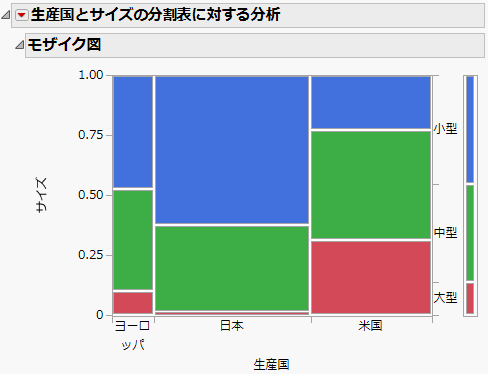モザイク図
「分割表」プラットフォームの「モザイク図」は、2元度数表(分割表)をグラフにしたものです。モザイク図は大きさの異なる長方形に分割したプロットで、それぞれの長方形における縦の長さが、X変数の各水準内における、Y変数の各水準の割合を表します。モザイク図は1981年にHartiganとKleinerによって考案され、Friendly(1994)が改良を加えました。
図7.5 モザイク図の例
このモザイク図で、次の点に注目してください。
• 横軸における長方形の幅は、X変数の各水準の観測数(オブザベーション数)を示します。
• プロットの右側に表示されている縦長のプロットは、X変数の水準をすべて合わせた場合にY変数の各水準が占める割合を示します。これらの割合は、X変数とY変数の間に関連がないとする帰無仮説を表します。
• 左側の縦軸のスケールには応答確率が表示され、軸全体は1の確率、つまり標本全体を表します。
ヒント: モザイク図の長方形をクリックすると、その領域が強調表示され、関連するデータテーブルで対応する行が選択されます。プロットにラベルを付けるには、長方形を右クリックします。
モザイク図のポップアップメニュー
「分割表」レポートのモザイク図上を右クリックして、色を変更したり、セルのラベルを指定したりすることができます。図の各長方形に個別にメニューが用意されています。
色の設定
水準に割り当てられている色を確認し、変更することができます。色の設定を参照してください。
セルのラベル
モザイク図の各セルに表示するラベルの種類を指定します。
ラベルなし
ラベルを表示しません。ラベルが付いていた場合は、それが表示されなくなります。
度数ラベル
標本サイズ(観測値の度数)を各セルに表示します。
パーセントラベル
応答水準の割合(確率)を各セルに表示します。
値ラベル
Y変数の水準を各セルに表示します。
行ラベル
セルが表しているすべての行の行番号を表示します。
線の色
各セルを囲む線の色を指定します。
線種
各セルを囲む線の種類を指定します。
線の幅
各セルを囲む線の幅を指定します。
透明度
セルの色の透明度を指定します。
メモ: ポップアップメニューのその他のオプションについては、『JMPの使用法』のJMPのレポートを参照してください。
色の設定
モザイク図のポップアップメニューで[色の設定...]オプションを選択すると、「値の色を選択」ウィンドウが開き、水準に割り当てられている色が表示されます。
デフォルトのモザイク図の色は、Y応答列が順序尺度か名義尺度か、「値の色」列プロパティが設定されているかどうかによって異なります。水準の色を変更するには、2列目の色の楕円形をクリックし、新しい色を選択します。
「値の色を選択」ウィンドウには、以下のオプションがあります。
マクロ
次のいずれかの方法で色を変更します。
両端の間でグラデーション
変数のすべての水準に色のグラデーションが適用されます。
選択した点の間でグラデーション
選択した水準の範囲にだけ色のグラデーションが適用されます。水準の範囲を選択するには、水準の範囲をドラッグするか、またはShiftキーを押しながら最初と最後の水準をクリックします。
色の逆転
色の順序を逆転させます。
元の色に戻す
「値の色を選択」ウィンドウで行った変更をすべて破棄します。
カラーテーマ
カラーテーマに従って各値の色を変更します。
列の色を保存
変更後の色をデータテーブルに保存します。カラーテーマを変更し、このチェックボックスをオンにすると、関連するデータテーブルの列に「値の色」列プロパティが追加されます。データテーブルからこのプロパティを編集する場合は、[列]>[列情報]を選択します。